怎么解决dxgmms2.sys蓝屏问题?试试这7个方法!
dxgmms2.sys蓝屏问题影响我们正常使用电脑,那么该如何快速解决这个问题呢?本文提供了7个不错的解决方法,大家可以参考参考,并尝试进行修复。
![]() 哈喽哇~
哈喽哇~
在使用Windows操作系统时,遇到蓝屏死机(BSOD,Blue Screen of Death)是一个常见而令人头痛的问题,其中,dxgmms2.sys蓝屏问题比较常见。
dxgmms2.sys错误通常与图形驱动程序或显卡相关的硬件问题有关。因为dxgmms2.sys是Windows操作系统中的一个系统文件,属于DirectX图形内核管理模块的一部分,负责管理和协调与显示相关的硬件和驱动程序,在处理图形和视频渲染任务方面起着重大的作用。如果这个文件出现损坏或者不兼容等故障,就可能导致蓝屏dxgmms2.sys错误,并在还会同时出现这些类似的错误代码:DRIVER_IRQL_NOT_LESS_OR_EQUAL、SYSTEM_THREAD_EXCEPTION_NOT_HANDLED、VIDEO_TDR_FAILURE等。
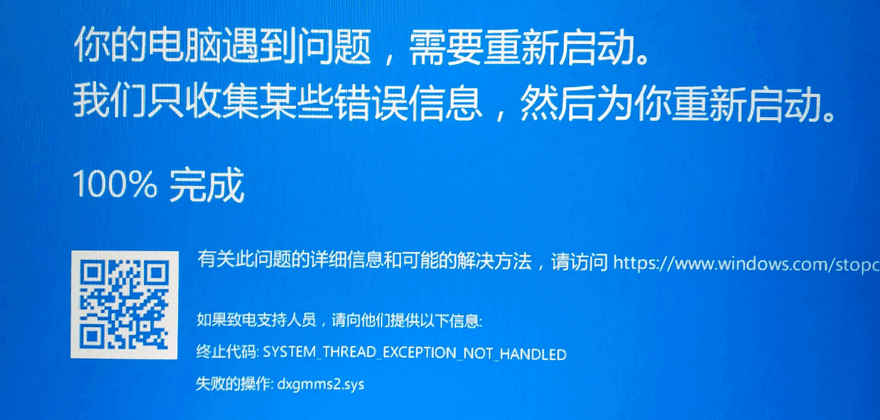
接下来我们将简单为大家总结一下导致此类蓝屏问题出现的常见原因,方便后续能够更加针对性地给出可行的dxgmms2.sys蓝屏解决方法,大家可以参考参考。
知道了导致问题出现的常见原因之后,我们再来继续看看该如何解决它,对此,我们给出了7个可行的解决方案,您可以借助这些方法来修复蓝屏错误。
更新显卡驱动是解决dxgmms2.sys蓝屏问题的好方法。
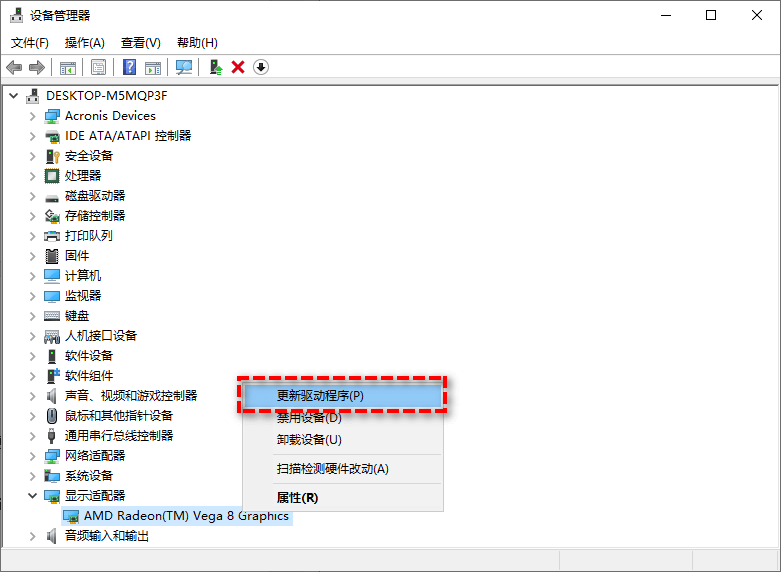
除此之外,您还可以访问显卡制造商的官方网站(如NVIDIA、AMD或Intel)手动下载安装更新驱动。
导致dxgmms2.sys错误的另一个原因是硬件错误,所以排查硬件情况也是一个不错的dxgmms2.sys蓝屏解决方法。
dxgmms2.sys文件属于DirectX图形内核管理模块的一部分,所以更新DirectX版本也是一个解决dxgmms2.sys蓝屏问题的有效方法。您可以通过Windows Update自动更新DirectX,也可以访问微软官网下载并手动安装更新版本。
系统文件损坏是导致蓝屏的另一个常见原因,我们可以使用内置的SFC(系统文件检查器)工具修复损坏的系统文件:

如果硬件问题过高,也可能出现蓝屏dxgmms2.sys错误,所以您需要确保计算机的显卡和处理器没有过热,具体可以使用温度监控软件(如HWMonitor或CoreTemp)检查硬件温度,如果温度过高,可以考虑清灰、更换硅脂或增加额外的散热措施等。
如果您之前开启了系统还原功能,并且成功创建了系统还原点,那么可以利用系统恢复功能将操作系统恢复到一个较早的状态,这样可以排除由于近期的更新或软件安装导致的问题。
如果上述的方法都无法解决问题,那么久没办法了,只能请出大杀器重装系统大法了。记得在重装系统之前,先备份一下重要的文件,避免丢失。
在上面的内容中我们知道了7个可行的dxgmms2.sys蓝屏解决方法,大家可以尝试用这些方法来解决问题。在此之后,为了避免未来再次遇到类似的蓝屏问题,我们建议大家采取以下预防措施:
在此之外,我们还是更加建议大家定期使用傲梅轻松备份对自己的系统备份一下,有了备份之后,如果以后再遇到难解决的蓝屏故障,只要是因为系统问题导致,那么就可以通过系统还原的方式快速解决,非常方便实用。
您可以点击下方按钮进入下载中心下载安装傲梅轻松备份,然后跟着我们的演示教程一起看看备份电脑系统的具体流程!
步骤1. 打开傲梅轻松备份,注册并登录您的账号,在主界面中依次选择“备份”>“系统备份”(除了系统备份之外,轻松备份还支持备份磁盘、分区或者个人文件,您可以根据自身实际情况来选择自己想要的备份方案,操作方法都是类似的)。

步骤2. 软件会自动为您选择系统相关分区,所以您仅需点击下方长条框选择存储备份镜像的目标路径,然后单击“开始备份”即可开始备份电脑系统,如果您想创建定时备份系统任务的话,也可以点击左下角的定时备份选项自行设置频率间隔。

好了朋友们,本文到这里就告一段落了![]()
dxgmms2.sys蓝屏虽然是一个常见的问题,但通过及时更新驱动程序、检查硬件和修复系统文件等方法,大多数用户都能成功解决。希望本文提供的解决方案能帮助您摆脱蓝屏困扰,如果问题仍然存在,则可以考虑联系专业技术支持或更换硬件设备。
除了解决方案之外,预防措施同样也不能忽视,吃一堑长一智,采取合理的措施有效避免再次遇到类似的状况,定期备份系统则可以持续保护系统安全,轻松解决未来可能遇到的各种系统疑难杂症,赶紧行动起来吧。